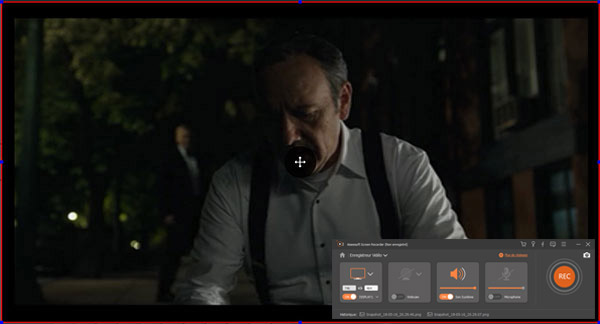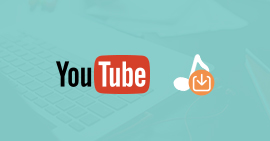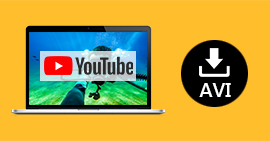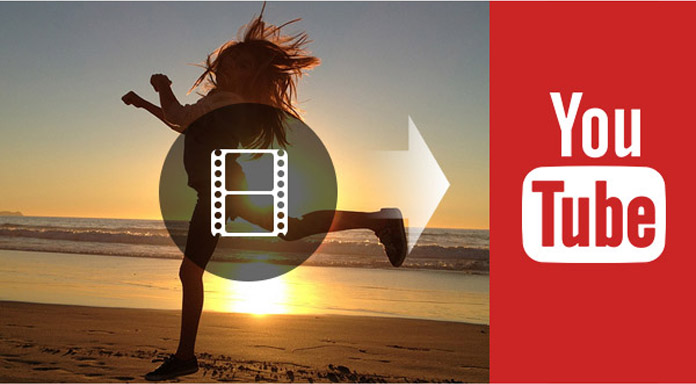
"Je veux faire une vidéo YouTube avec des photos et ma musique originale comme un cadeau d'anniversaire pour ma petite amie. Quelles applications sont bonnes pour créer des vidéos YouTube?"
"J'ai entendu des vidéos YouTube pour gagner de l'argent pour le créateur. J'ai quelques idées pour faire des vidéos de jeux pour gagner de l'argent, mais il n'y a aucun indice à traiter. Existe-t-il des étapes détaillées pour m'aider à faire la vidéo sur YouTube? P.S. Je n'ai pas de caméra, uniquement avec l'ordinateur"
Si vous avez les mêmes questions, continuez à lire pour trouver les réponses suivantes.
Les vidéos YouTube enrichissent votre vie par des vidéos intéressantes. Vous pouvez être en tant qu'un membre de YouTube pour faire une vidéo YouTube par vous-même. Peu importe que vous voulez créer une vidéo YouTube, ou vous voulez gagner de l'argent avec votre vidéo sur YouTube, ou vous voulez simplement partager votre expérience de jeu pour d'autres amateurs de jeux. Dans l'introduction suivante, nous allons présenter les solutions de faire des vidéos sur YouTube par vous-même.
- Applications que vous pouvez utiliser pour créer une vidéo YouTube
- Comment faire une vidéo YouTube sur un ordinateur sans caméra ?
- Comment faire une vidéo YouTube avec des photos ou musiques ?
- Comment faire une vidéo YouTube sur iPhone ?
- Comment télécharger et éditer la vidéo YouTube ?
Applications que vous pouvez utiliser pour créer une vidéo YouTube
Smartphone pour l'enregistrement et la réalisation vidéo
Le meilleur moyen pour enregistrer une vidéo est Smartphone. Le téléphone Android et iPhone dans le marché a une caméra intégrée, qui vous aider à enregistrer n'importe quelle vidéo pour la création sur YouTube. Lorsque vous souhaitez créer une vidéo YouTube sans compétences professionnelles, vous pouvez essayer de cette façon.
Webcam pour les utilisateurs d'ordinateurs pour faire une vidéo
La plupart des ordinateurs portables ont les caméras intégrées afin que vous puissiez faire la vidéo avec la caméra. Cependant, l'ordinateur de bureau est toujours sans caméra. Dans ce cas, vous pouvez considérer la webcam pour vous aider à enregistrer la vidéo.
Caméscope pour la capture et la réalisation de vidéos professionnelles
Caméscope numérique portatif comme Sony, adapté au photographe professionnel. En tant que fraicheur, il est peut-être difficile de l'utiliser pour enregistrer et faire la vidéo.
La description suivante se concentre sur la manière la plus simple de créer une vidéo YouTube, donc nous ne partageons que les façons de faire une vidéo YouTube sur ordinateur/iPhone.
Comment faire une vidéo YouTube sur un ordinateur sans caméra?
Si votre ordinateur n'est pas intégré à une caméra, vous pouvez également utiliser un autre logiciel pour enregistrer et faire une vidéo YouTube.
Ce dont vous avez besoin: Screen Recorder et l'ordinateur
Quelle vidéo que vous pouvez utiliser avec l'aide du logiciel: vidéo de jeu, vidéo de tutoriel, partage de bureau, enregistrement de vidéos en ligne, etc.
Étapes de la création d'une vidéo YouTube sur ordinateur
Étape 1Lancez ce logiciel sur votre ordinateur, et cliquez sur "Screen Recorder"
Étape 2Affichez l'écran que vous souhaitez capturer sur votre ordinateur, puis cliquez sur "REC" pour commencer à enregistrer la vidéo.
Étape 3Après la capture, l'enregistrement sera enregistré sous MP4 ou WMV.
Trucs:
1. Vous pouvez modifier les paramètres par activer le microphone audio ou système audio pour créer la vidéo avec ou sans votre audio ou l'audio d'ordinateur.
2. Si vous installez l'appareil photo sur votre ordinateur, vous pouvez également créer la vidéo de la conférence.
Comment faire une vidéo YouTube avec des photos ou musiques ?
Si vous voulez faire une une vidéo YouTube comme un cadeau pour votre famille ou amoureux, des photos avec des musiques sera une bonne idée. Les images avec des musiques seront faciles mais doux lorsque vous lire la vidéo YouTube en cycles. Vérifiez la manière suivante de commencer à faire une vidéo YouTube.
Ce dont vous avez besoins: Slideshow Maker, ordinateur, photos, et musique
Si vous avez seulement des images et voulez créer l'album électronique comme une simple vidéo, vous pouvez utiliser cette méthode.
Les étapes de créer une vidéo YouTube avec des photos et la musique
Étape 1Double cliquez sur le cadre pour ajouter les photos à votre ordinateur. Ici, vous pouvez ajouter des photos et des images par lots.
Étape 2Cliquez sur le bouton Ajouter musique pour ajouter les vidéo YouTube. Cliquez sur "Create" > le bouton de Commencer pour faire la vidéo avec photos et musique.
Trucs:
1. Non seulement pour la musique ou photos, vous pouvez éditer la vidéo par ajouter le texte, et régler la conversion de la vidéo.
2. Pour la conversion, vous pouvez régler le temps pour les différentes photos.
3. La vidéo sera enregistrée en formats MP4/WMV/MOV/AVI/MTV/FLV/3GP/SWF/3GP, etc.
Comment faire une vidéo YouTube sur iPhone ?
Si vous voulez partager votre vie sur YouTube, ensuite vous pouvez créer une vidéo YouTube avec votre iPhone facilement.
Ce dont vous avez besoins: iPhone avec assez de l'espace de stockage
Les étapes de faire la vidéo YouTube sur iPhone
Étape 1Allez sur "Caméra" sur iPhone.
Étape 2Glissez l'écran depuis le mode "Photo" en mode "Vidéo" et ensuite vous allez voir un bouton rond en rouge, et vous pouvez filmer la vidéo que vous voulez faire en appuyant sur le bouton rouge.
Le temps d'enregistrement s'affiche en haut et cliquez sur le bouton rond rouge pour arrêter l'enregistrement vidéo et enregistrer l'enregistrement en mode MOV. Vous pouvez pré-visualiser l'enregistrement vidéo en visitant "Photos"> "Pellicules".
Comment télécharger et éditer la vidéo YouTube?
Après avoir faire une vidéo de base, vous devez uploader la vidéo sur YouTube pour la partage.
Avant de uploader la vidéo YouTube, vous avez besoin de respecter le règle YouTube de ne pas dépasser à 15 min pour la durée vidéo en général, et vous devez assurer le format vidéo est comme la liste suivante.
| Formats vidéo YouTube supportés | MOV, MPEG4, MP4, AVI, WMV, MPEGS, FLV, 3GPP |
Après avoir uploadé la vidéo sur YouTube, vous pouvez la partager. Si vous souhaitez rendre votre vidéo attrayante avec certains effets, vous pouvez également éditer la vidéo YouTube par un logiciel gratuit - Aiseesoft Free Video Editor.